Bare nylig ga Microsoft ut forhåndsvisning av Surface Duo i form av en emulator for å teste og bygge apper. Så vi installerte emulatoren og tok en detaljert titt på programvaren som skal drive Surface Duo. Og nå har Redmond-giganten gitt ut forhåndsvisning av Windows 10X som skal leveres med Surface Neo - en enhet med dobbel skjerm som fungerer både som en bærbar datamaskin og et nettbrett. På en måte er Windows 10X en enorm utvikling for Microsoft ettersom den er bygget ved hjelp av Windows Core OS (WCOS) - en felles base for alle fremtidige Windows-operativsystemer. Så i denne artikkelen tar vi en omfattende titt på de visuelle aspektene av Windows 10X og finner ut hvor forskjellig det er fra Windows 10 når det gjelder designspråk og brukeropplevelse. Så uten videre forsinkelse, la oss begynne.
En tidlig titt på Windows 10X
Hvis du ikke er klar over Windows 10X, vil jeg anbefale forklareren vår om Windows 10X-funksjoner før vi går videre. I denne artikkelen ser vi spesielt på de visuelle aspektene av Windows 10X. Selv om Windows 10X kjører i en emulator, er dette for første gang, vi er i stand til å samhandle og se nærmere på Windows 10X og Windows Core OS generelt. Så før noe, vil vi begynne med brukergrensesnittet, da Microsoft har tenkt helt hvordan et moderne Windows OS vil se ut.
1. Brukergrensesnitt
De fleste av oss er enige om at Windows ikke har gått gjennom noen grunnleggende endringer i brukergrensesnittet siden Microsofts tidlige dager. Fra Windows XP til Windows 10 har du samme startmeny, oppgavelinje, systemstatusfelt, filutforsker, dialogboks osv. Microsoft prøvde å modernisere grensesnittet med utgivelsen av Windows 8 med metro-utseendet og live-fliser. Imidlertid ble det ikke godt mottatt, og Microsoft gikk raskt tilbake til startmenyen med Windows 8.1 og 10. Som de sier, er det noen iboende funksjoner som definerer et operativsystem, og startmenyen er den viktigste funksjonen for Windows OS. 1 av 1 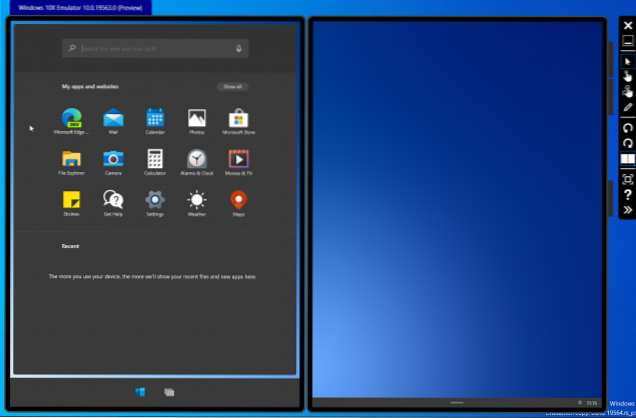
Spol frem til 2020, og du ser en annen Microsoft som ikke bare snakker om brukergrensesnittet, men også bryr seg dypt om brukeropplevelsen. Fra utseendet til Windows 10X ser det ut til at Redmond-giganten har inngått fred med sin fortid og skapt noe nytt fra bunnen av. På Windows 10X er den essensielle startmenyen borte, og den erstattes av en moderne utseende og snappy launcher. Oppgavelinjen er sentrert og forblir skjult for å gi deg en brukeropplevelse i fullskjerm. Systemstatusfeltet er også borte, og nå huser det Action Center. Enkelt sagt, Windows 10X har endret selve naturen til Windows OS. 1 av 1 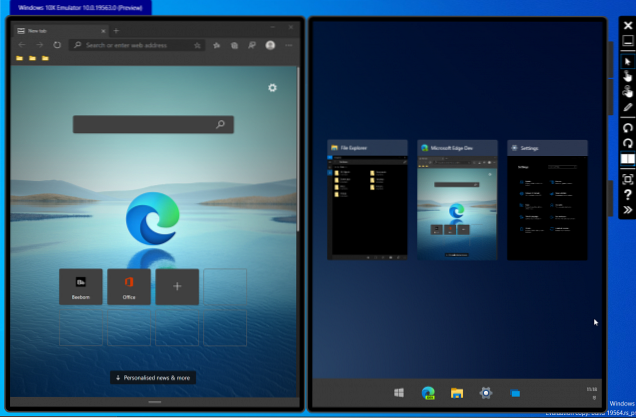
Når det er sagt, gir Microsoft deg fortsatt mange alternativer for å tilpasse oppgavelinjen og startprogrammet. Men hvert element er polert, unødvendige funksjoner er fjernet, og brukergrensesnittet virker generelt lett og snappy selv om vi kjører Windows 10X i en emulator.
2. Brukeropplevelse
Nå som vi har snakket om brukergrensesnittet, la oss finne ut hvordan Windows 10X gjør opplevelsen bedre enn Windows 10. Jeg vil begynne med "Spanning", da det er en av overskriftsfunksjonene i Windows 10X. Hvis du åpner en app på den ene siden av skjermen, åpnes appen på den aktuelle siden frigjør den andre skjermen for andre oppgaver. Dette er en fantastisk funksjon for kraftbrukere og multitaskere. Imidlertid, hvis du vil bruke appen i fullskjermmodus, kan du ganske enkelt dra appvinduet til midten, og det spenner til hele skjermen. Siden jeg bruker Windows 10X på en emulator, er det noe forsinket respons mens jeg spenner, men jeg tror det ville være sømløst når jeg opererer på en faktisk sammenleggbar enhet som Surface Neo. 1 av 1 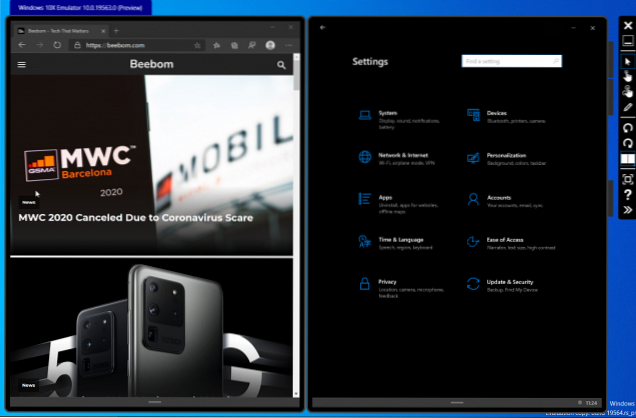
For det andre vil jeg snakke om flyt og animasjon. Mens du navigerer gjennom Windows 10X, føles brukergrensesnittet ganske snappy og solid. Underveis vil du merke noen animasjonseffekter også. Hvis du for eksempel åpner en app fra oppgavelinjen, vil du merke båndeffekten og det ser kult ut. Overgangen mellom apper gjøres også jevnt, slik at brukergrensesnittet føles mobil og lett. Bortsett fra det har du bevegelser for launcher, oppgavelinje og flytting av apper fra ett vindu til et annet. Alt i alt, Windows 10X gir en flyktig følelse av et mobiloperativsystem i et skrivebordsmiljø og jeg tror det er veien videre.
3. Handlingssenter
Action Center har blitt fullstendig redesignet på Windows 10X og ser langt bedre ut enn det vi har på Windows 10. Det er et mini-vinduspanel hvor du kan slå på og av en haug med kontroller uten å hoppe til Innstillinger-siden. Bare ett klikk og du er ferdig. For ikke å nevne, Action Center ser visuelt tiltalende ut på Microsofts flytende designspråk. I tillegg til det, viser handlingssenteret også en varslingsboks hvis du spiller av media på datamaskinen din. Derfra kan du endre spor, stoppe sangen eller kontrollere volumet komfortabelt. Og selvfølgelig får du alle varslene dine på en pen måte uten rot i et aksentgrensesnitt. 1 av 2 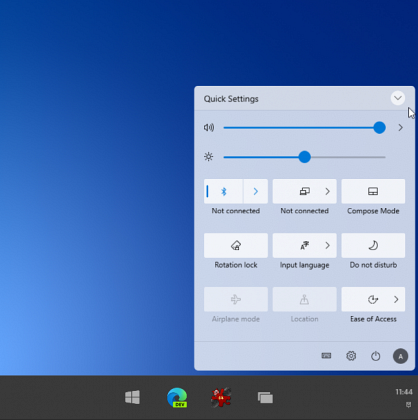
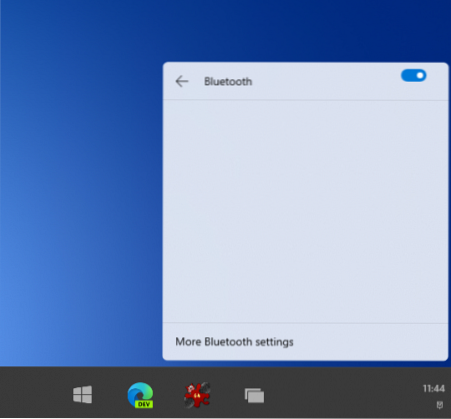
4. Komponer modus
I Windows Core OS-artikkelen har jeg forklart CShell (Composable Shell) og hva det innebærer. I utgangspunktet er det et bærbart brukergrensesnitt som kan endres basert på formfaktoren på ethvert WCOS-drevet operativsystem (som Windows 10X) i sanntid. Og til slutt finner vi CShell i aksjon på Windows 10X. Fra handlingssenteret, du kan slå på skrivemodus og enkelt bytte til en bærbar brukergrensesnitt i sanntid. Du vil flytte fra nettbrett og berøringsskjermvennlig brukergrensesnitt til et tradisjonelt bærbart brukergrensesnitt med skjermtastaturet på den andre skjermen. Videre kan du bruke Wonder Bar på den andre skjermen - noe som Apples Touch Bar - for å sende GIF-er og uttrykksikoner. 1 av 1 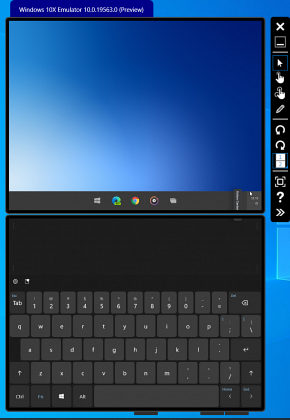
5. Filutforsker
File Explorer er et tema for opphetet diskusjon blant Windows-brukere, og nesten alle vil ha den klassiske File Explorer. Akk, du må gi avkall på den eldre filutforskeren og omfavne den nye UWP-baserte File Explorer på Windows 10X. Hvis du vil gå videre, må du på en eller annen måte kaste de eldre appene. Uansett, fra begynnelsen er File Explorer ikke så ille når det gjelder brukergrensesnitt og ytelse, men det mangler definitivt mange viktige funksjoner. For eksempel, det er ingen rask tilgang eller ListView, og du kan ikke feste mapper til sidefeltet. Men du trenger ikke å bekymre deg ettersom Windows 10X nettopp har kommet i offentlig utvikling, og mange funksjoner kan legges til før den endelige utgivelsen.
1 av 1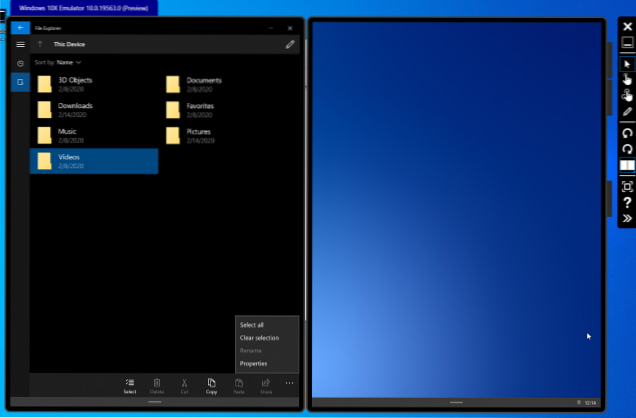
6. Appens atferd
Nå kommer vi til applikasjoner som er et annet område av bekymring for Windows-brukere som alle er begeistret for den nye utviklingen, men like forvirret om appstøtte. Som jeg har forklart i Windows 10X-artikkelen, du kan definitivt bruke eldre apper som Microsoft Office og VLC, men det vil kjøre gjennom en container. Som et resultat kan du oppleve noe langsommere ytelse og lavere batterilevetid. Imidlertid har Microsoft lovet at det vil være liten eller ingen forskjell i ytelse mellom UWP, Web og containeriserte Win32-apper. 1 av 1 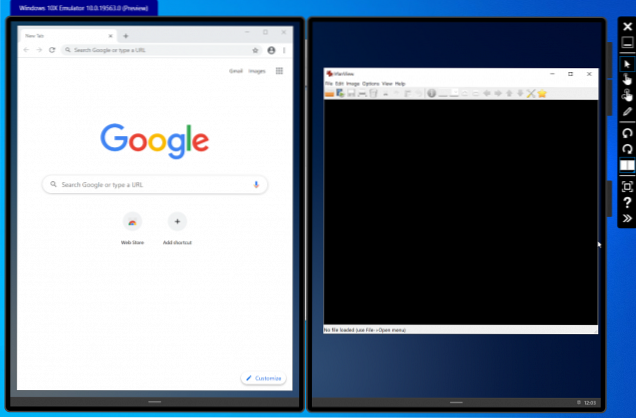
For å teste disse påstandene, installerte jeg IrfanView og Chrome, og de fungerte bra uten problemer. Vær oppmerksom på at jeg kjører Windows 10X i en emulator slik at ytelsen ikke var opp til merket, men installasjonen var en lek. Som en generell bruker er alt du trenger å vite at du kan installere og bruke nesten alle appene på Windows 10X - på samme måte som du gjør på Windows 10. Bare at mekanismen bak å kjøre disse appene vil være annerledes. Når det er sagt, Nett- og UWP-apper er førsteklasses apper på Windows 10X og de gir deg best ytelse og batterilevetid.
7. Ingen antivirus og register
Det er ikke noe innfødt antivirus på Windows 10X som Windows Defender. Årsaken bak denne avgjørelsen er at hver app vil kjøre i en sandkassebeholder, det være seg UWP- eller Win32-apper. UWP-apper vil kjøre gjennom et klart sett med APIer og samhandle med det underliggende operativsystemet. Mens Win32-apper kjører som et proxy-program som håndteres av en ekstern serverforbindelse. Dette vil beskytte operativsystemet mot skadelige programmer og potensielle trusler. Bortsett fra det, siden det ikke er noen eldre komponenter tilgjengelig naturlig, er det ikke noe register- eller PowerShell-verktøy. Så på Windows 10X, ikke mer å fikle med kjerneoperativsystemet. 1 av 1 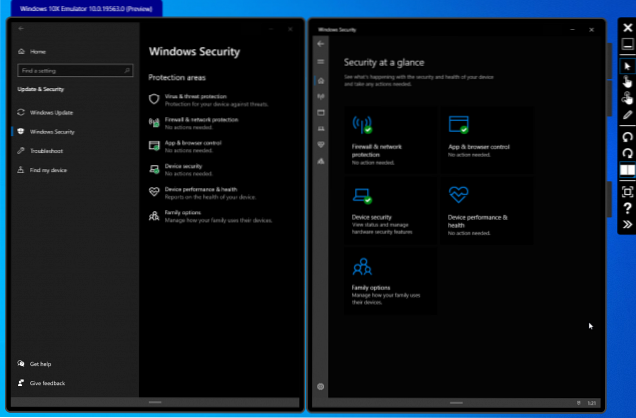
Windows 10X: Er du imponert over utseendet så langt?
Så det var vårt detaljerte innblikk i visuelle aspekter av Windows 10X og hvordan den oppfører seg med apper og skrivebordsmiljøet. Selvfølgelig er dette en tidlig fase av utviklingen, og mange ting vil bli lagt til og fjernet før den endelige utgivelsen. Vi er imidlertid sikre på en ting at Microsoft har gjort en strålende jobb med å bringe et lett, visuelt tiltalende og moderne operativsystem. Nå når Microsoft utgir en ny versjon av Windows 10X, vil vi teste den og oppdatere artikkelen, så hold deg oppdatert med oss. Hva synes du om Windows 10X? Er det slik du har forestilt deg at et moderne Windows OS vil se ut? Gi oss beskjed om din mening i kommentarseksjonen nedenfor.
 Gadgetshowto
Gadgetshowto



